win10设置默认浏览器没反应 win10无法设置默认浏览器怎么办
win10设置默认浏览器没反应,当我们使用Windows 10操作系统时,有时会遇到一个令人困扰的问题:无法设置默认浏览器,这种情况下,当我们尝试更改默认浏览器时,系统却没有任何反应,给我们带来了不便。当我们面临这种情况时,应该如何解决呢?在本文中我们将探讨一些解决方法,帮助您解决这个问题,让您能够顺利设置默认浏览器,提高您在Windows 10系统中的浏览体验。
步骤如下:
1.首先检查你的电脑是否有第三安全软件。现在安全软件都有浏览器保护功能,如果浏览器被锁定了,你是无法修改设置的。我这里用的是电脑管家,详细请看截图。
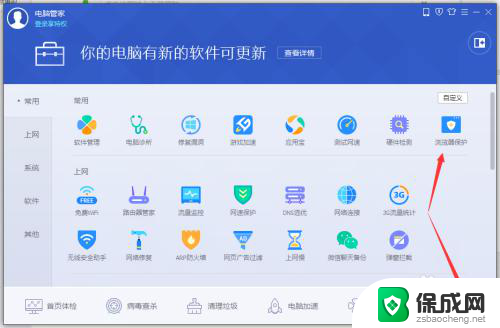
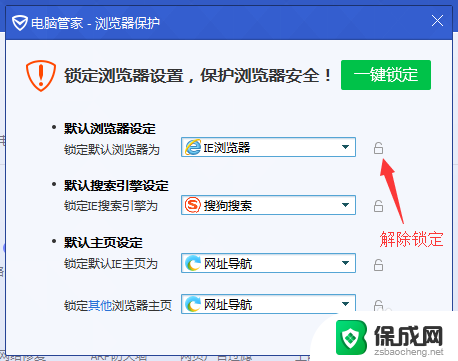
2.找到win10控制面板,在左下角的输入框中直接输入“控制面板”即可。
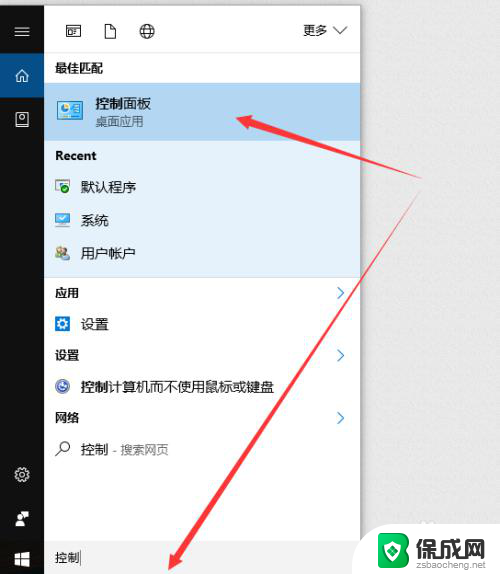
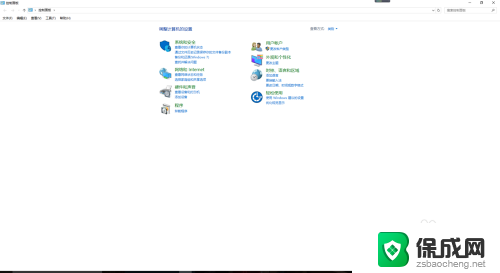
3.进入“控制面板”后点击“程序”
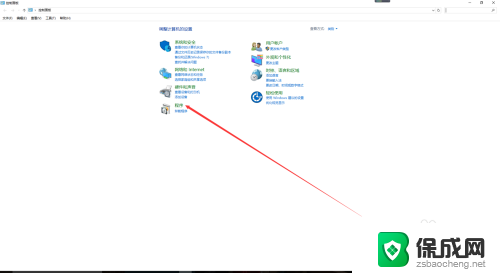
4.在“程序”面板会看到“默认程序”,点击默认程序
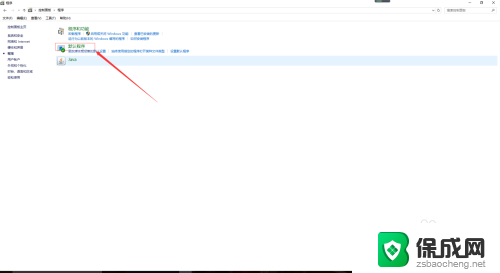
5.进入“默认程序”面板后会看到“设置默认程序”
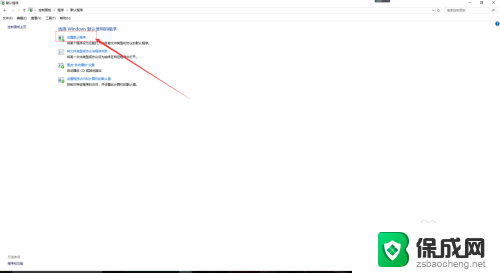
6.进入“设置默认程序”面板后会看到左侧有所有的应用程序,假设我们这里将“google chrome”设置为我们的默认程序,则先点击“google chrome”,会看到右侧下方有两个选项,“将此程序设置为默认值”,“设置此程序的默认值”,这里我们点击“设置此程序的默认值”
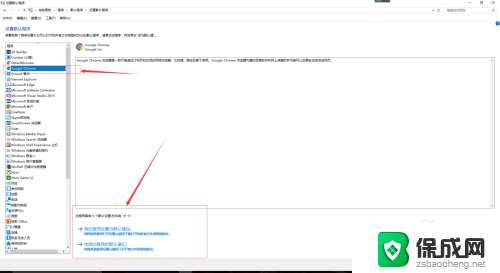
7.进入“设置程序关联面板”后,将下图中的选项通通划勾。然后点击右下角的保存。
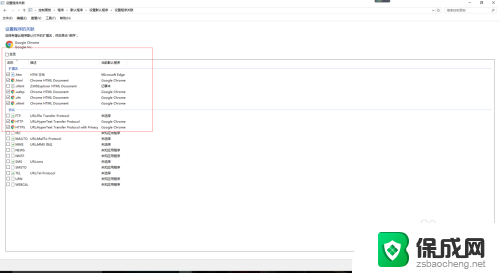
8.这里设置已经设置完毕了,我们回到windows默认程序面板看看浏览器是否已经切换为“google chrome”.“设置”——“系统”——“默认应用”
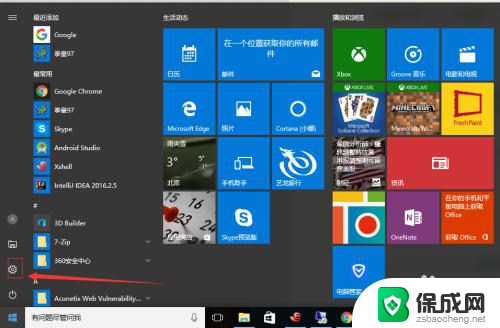
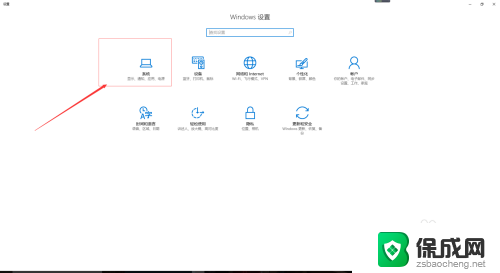
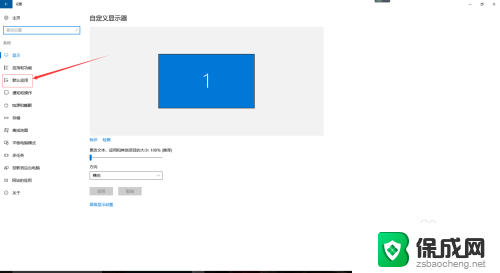
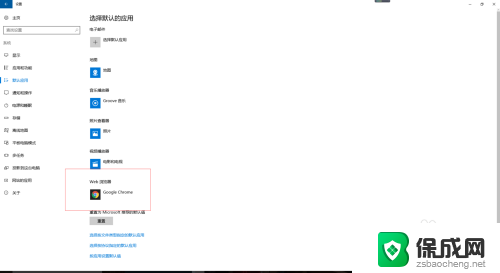
以上就是win10设置默认浏览器没有反应的全部内容,如果您遇到此类问题,您可以根据小编的步骤进行解决,非常简单快速,一步到位。
win10设置默认浏览器没反应 win10无法设置默认浏览器怎么办相关教程
-
 win10设置浏览器为默认浏览器 如何在win10中设置默认浏览器
win10设置浏览器为默认浏览器 如何在win10中设置默认浏览器2023-11-02
-
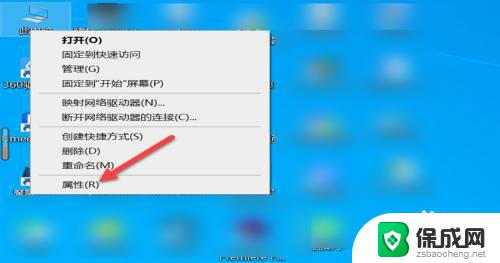 win10怎么取消默认浏览器 默认浏览器设置取消方法
win10怎么取消默认浏览器 默认浏览器设置取消方法2023-09-11
-
 win10系统如何修改默认浏览器 Win10默认浏览器修改教程
win10系统如何修改默认浏览器 Win10默认浏览器修改教程2024-09-18
-
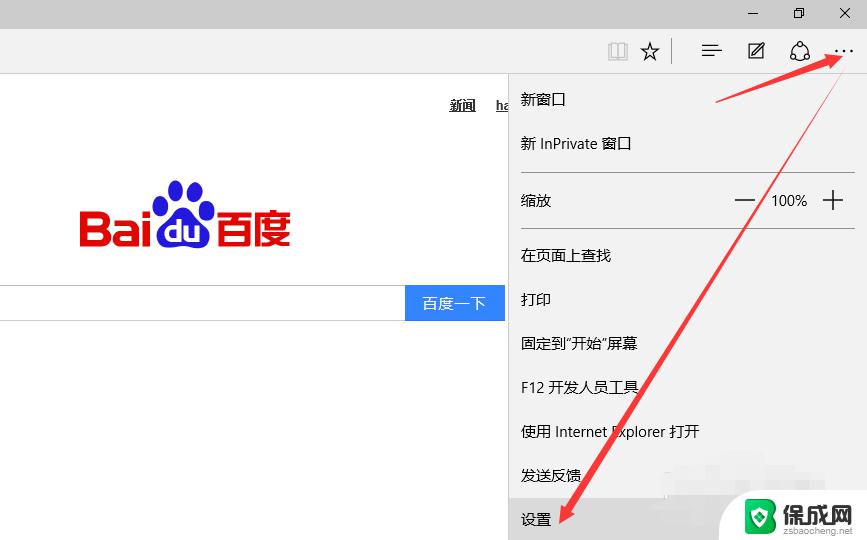 win10怎么把浏览器默认百度经验 浏览器默认下载路径怎么设置
win10怎么把浏览器默认百度经验 浏览器默认下载路径怎么设置2024-10-27
-
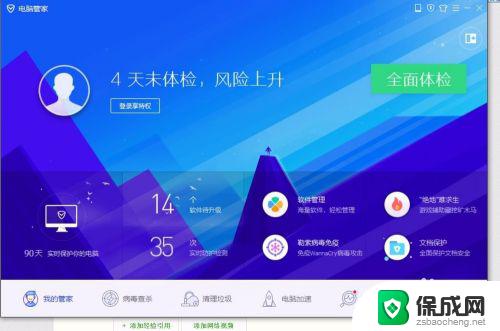 win10 锁定浏览器 Win10如何设定默认浏览器锁定
win10 锁定浏览器 Win10如何设定默认浏览器锁定2023-10-07
-
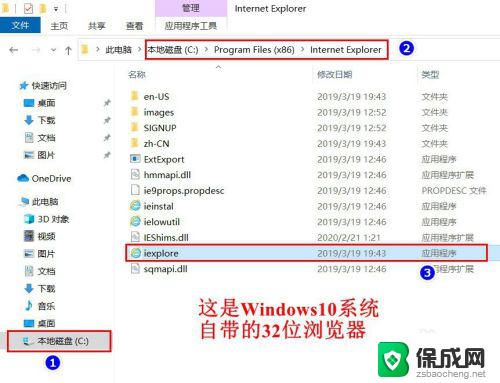 ie浏览器32位的怎么找 Windows10中怎么设置默认使用32位IE浏览器
ie浏览器32位的怎么找 Windows10中怎么设置默认使用32位IE浏览器2024-04-17
- win10无痕浏览怎么设置 win10浏览器edge如何关闭无痕浏览模式
- win10浏览器极速模式怎么设置 浏览器兼容模式的设置方法
- win10浏览器的兼容性设置在哪 win10浏览器兼容模式设置方法
- 怎么在win10打开ie浏览器 win10 IE浏览器在哪里打开设置
- win7的打印机怎么共享给win10 WIN10无法连接WIN7共享打印机解决方法
- win10电脑无法被远程连接 win10远程桌面连接不上怎么调试
- win10删除登陆密码 win10系统取消密码登录
- 有线耳机可以连接笔记本电脑吗 Win10电脑插上耳机还是外放没有切换
- 台式电脑密码怎么改 Win10台式电脑怎么设置开机密码锁定
- 电脑怎么设置wifi连接网络 Win10怎样设置手动连接WiFi
win10系统教程推荐
- 1 win7的打印机怎么共享给win10 WIN10无法连接WIN7共享打印机解决方法
- 2 windows重启桌面进程 怎么在win10系统中重启桌面
- 3 苹果笔记本win10开不了机 苹果电脑装Win10系统后黑屏无法开机怎么办
- 4 bose耳机连win10 bose耳机连接电脑方法
- 5 win10专业版激活错误代码:0xc004f074 win10教育版激活错误0×c004f074怎么办
- 6 win10如何建立远程桌面连接 win10系统如何进行远程桌面连接
- 7 win10怎么搜索控制面板 win10如何打开控制面板
- 8 电脑怎么样添加打印机 Win10正式版如何添加打印机驱动
- 9 磁盘加锁怎么解除 Windows10系统磁盘加密解密设置方法
- 10 扬声器在哪打开 Windows10怎么检测扬声器问题